- 系统
- 教程
- 软件
- 安卓
时间:2021-11-10 来源:u小马 访问:次
6月25日消息,微软正式发布 Windows 11,这是时隔6年来Windows 的一次大幅度更新,整合微软旗下各大业务。值得注意的是,Windows 11首次增加了对Android应用的兼容支持。但是很多的网友明明配置不低但是就是不能升级到Windows11系统,下面小编就为大家介绍为什么无法升级到 Windows 11系统的具体内容。
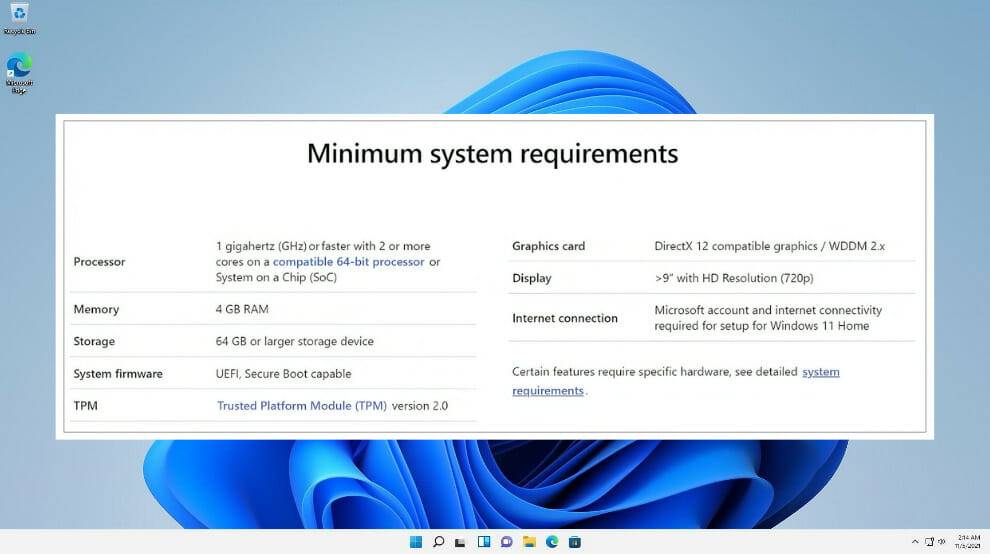
Windows 11 安装失败的最常见原因之一是您的 PC 不满足最低硬件要求并且不兼容。
如果您尝试过安装 Windows 11,您可能已经注意到它具有更苛刻的安装要求,包括更多 RAM、更多专用存储空间和更新一代的处理器。
检查您的计算机是否已准备好升级到 Windows 11 的另一个选项是查看是否在Windows 更新页面上的设置应用程序中为您提供升级选项。
如果升级到 Windows 11 选项不可用并且文章中的任何解决方案都不起作用,则您将不得不等待它出现,因为 Microsoft 正在努力确保对更广泛的计算机的兼容性。
但是,如果您的 PC 被证明是兼容的,但安装过程会引发无效数据访问陷阱错误,那么手头的问题可能是由以下因素引起的:
?之前安装的媒体播放器,如 VLC Media Player、PowerDVD、Avermedia、Plex 等,似乎是我们出错的原因之一。这个问题背后的原因尚不清楚,但我们的用户报告说,通过删除他们的媒体播放器,安装能够完成。
? 第三方防病毒 解决方案——微软已经阻止了一些在其系统上运行来自顶级网络安全公司 Avast 及其子公司 AVG 的防病毒工具的用户对 Windows 11 的更新。
由于应用程序可能会导致兼容性问题,我们建议暂时禁用它们以安装 Windows 11。
? 过时的驱动程序——Windows 的驱动程序更新以及许多设备,例如网络适配器、显示器和打印机,都通过 Windows 更新自动下载和安装。但是,有时您需要手动检查它们的状态并在必要时进行更新。
1、注册表大法
这种方法是外媒 Windows Latest 报道的,在进行镜像安装时,Win11 会提示“该电脑无法运行 Win11”。
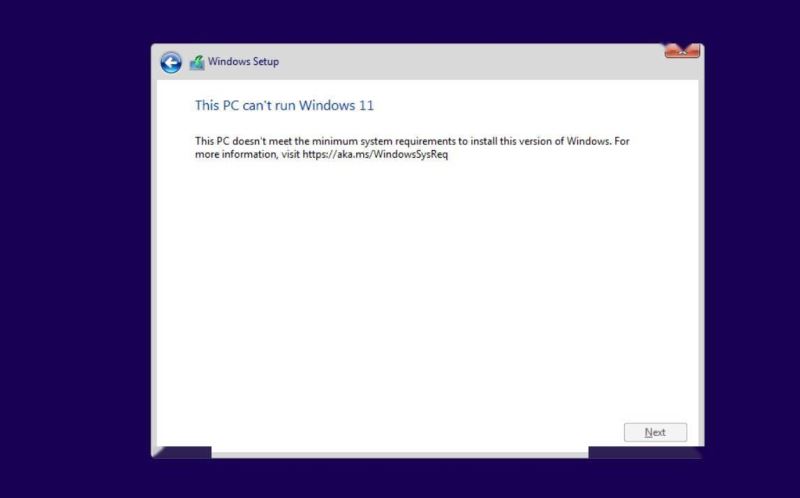
Win11 升级卡 TPM 2.0/ 安全启动解决方法
不要慌,在这个界面按 Shift+F10,打开命令行界面,输入 regedit 打开注册表,然后定位到:
HKEY_LOCAL_MACHINESYSTEMSetup
创建一个名为“LabConfig”的项,接着在“LabConfig”下创建两个 DWORD 值:
键为“BypassTPMCheck”,值为“00000001”
键为“BypassSecureBootCheck”,值为“00000001”
保存退出后,上图的提示就消失了,大家就可以正常安装 Win11。
2、修改 ISO 镜像,偷天换日
如果想通过直接从 Win11 ISO 镜像运行 setup.exe 程序来升级系统,而非全新安装,还有另一种简单的解决方法。
大家需要找到 Win10 ISO 的 appraiserres.dll文件,替换 Win11 ISO 的同名文件。完成后,需要使用第三方工具(如 Rufus 或 AnyBurn)重新创建 ISO 镜像,然后再次运行安装文件。
3、直接升级
这种方法是下载之家网友 @常开心 提到的,大家需要打开安全启动(Secure Boot),然后将磁盘设置为 GPT 格式,安装 Win10,然后使用 Win11 的 ISO 进行升级安装。
这三种方法都是在泄露版 Win11 中测试过的,等到正式版 Win11 发布后也有可能会失效,大家自行测试,哪种能用就用哪种。





